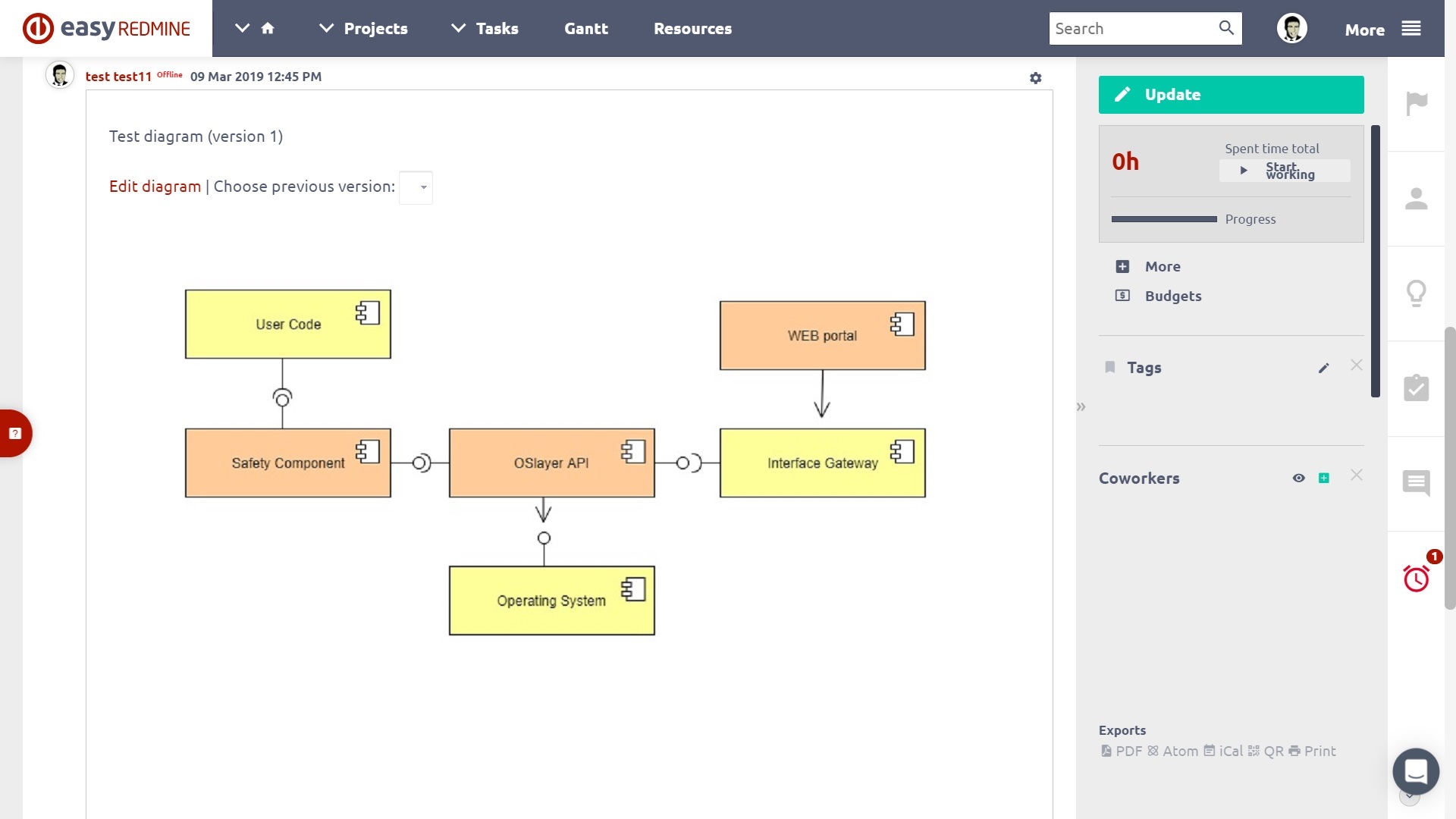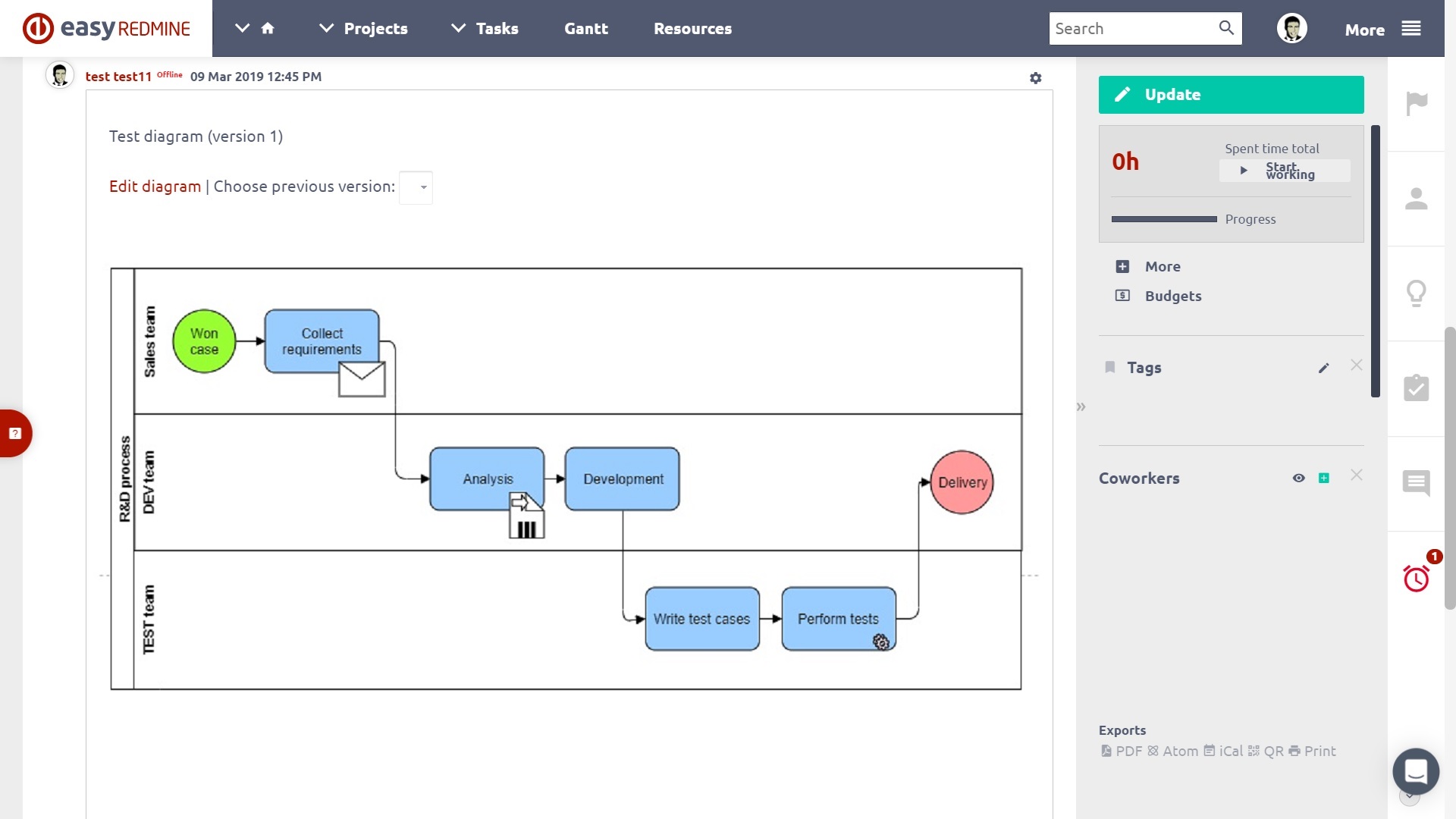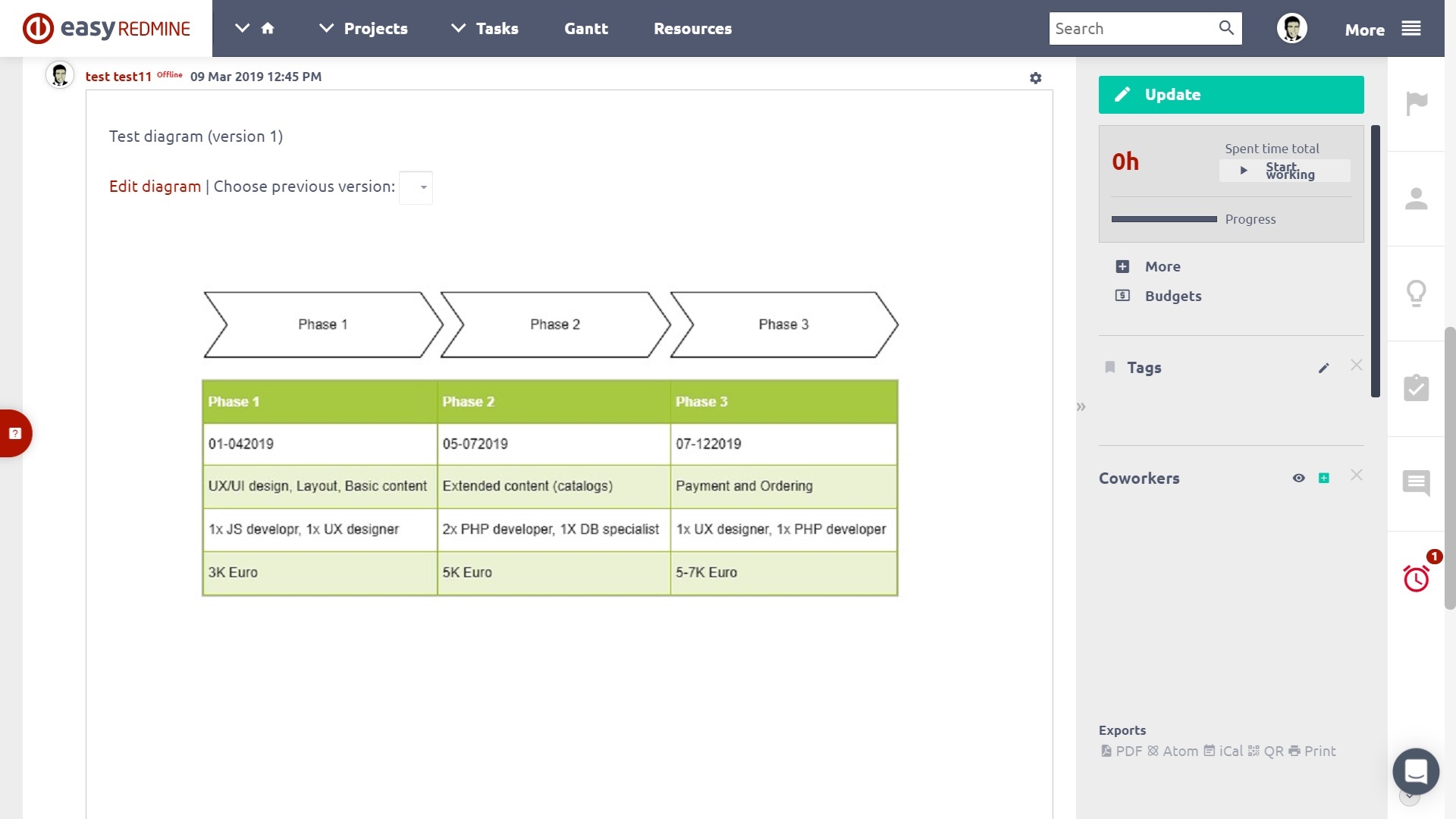דיאגרמות
דיאגרמות
צור UML עוצמתי או דיאגרמות אחרות ממש בתוך המשימות שלך, לוחות המחוונים, בסיס הידע, הדרישות או תרחישי הבדיקה. ערוך ועדכן תרשימים ללא צורך בתוכנה אחרת. חלופת Draw.io משולבת ממש בתוך Easy Redmine.
סקירה כללית
תרשימים מייצגים ייצוג סמלי של מידע על פי טכניקת ויזואליזציה משומשת. דיאגרמות חזותיות חשובות מכיוון שהן מסייעות בהבנת מערכות מורכבות, מה שעוזר לך להניע פרויקטים בקלות למטרות מוצלחות. Easy Redmine היא תוכנת ניהול פרויקטים המסייעת לך ליישם את התרשימים שלך ולשמור על פרויקטים על המסלול.
כיצד להשתמש בתכונה
קודם כל, ודא שלתפקיד המשתמש הספציפי שלך יש הרשאה לנהל דיאגרמות. ניתן להגדיר זאת בניהול > תפקידים והרשאות > בחר תפקיד > הרשאות גלובליות > נהל דיאגרמות. כדי להיות מסוגל לקשר משימות לדיאגרמות, עליך להפעיל את השדה דיאגרמות על הגדרת המעקב שלו.
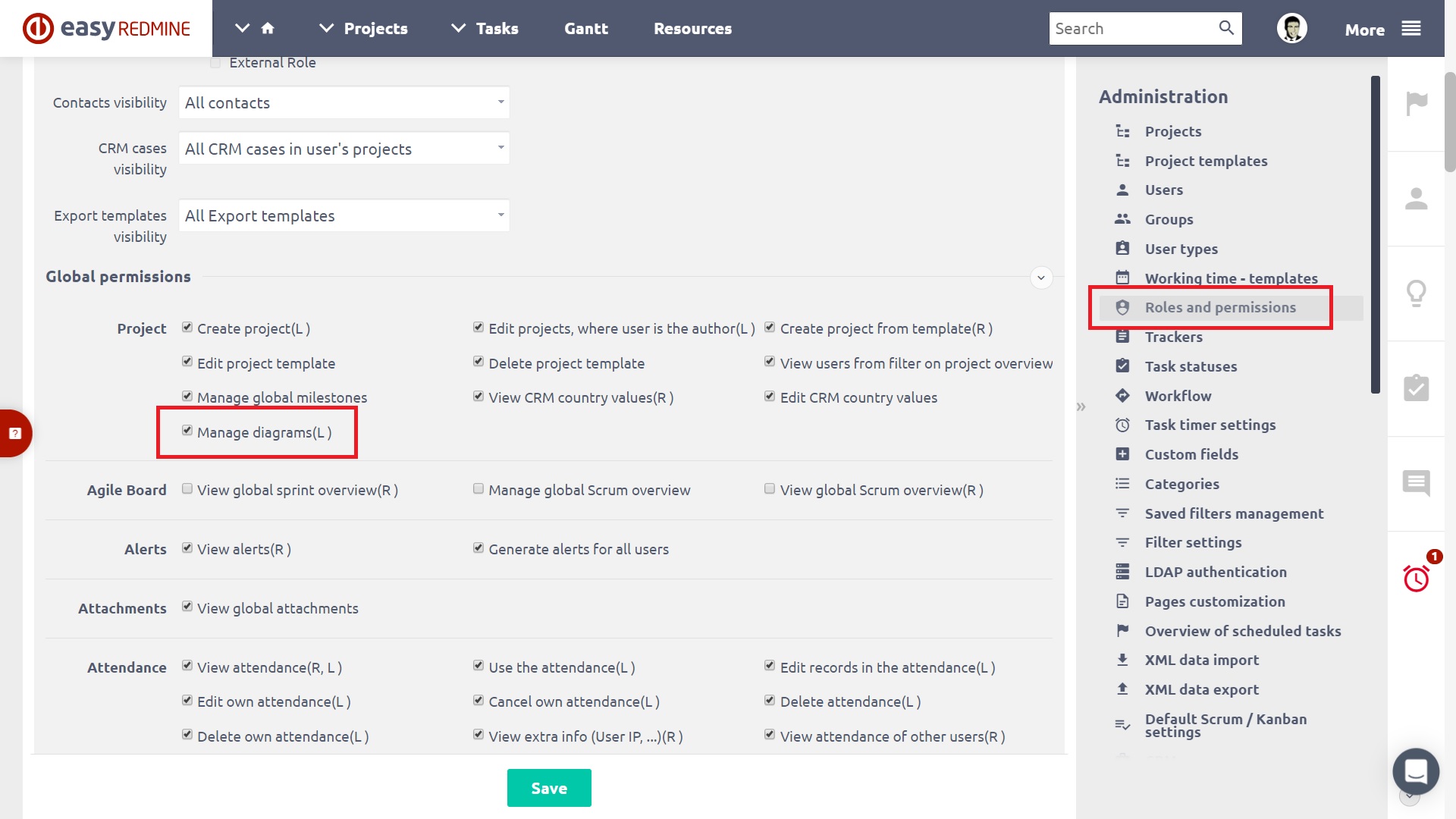
ניתן לגשת לתכונת תרשימים באמצעות לחצן Diagram בכל סרגל כלים של עורך HTML של Easy Redmine. אתה יכול למצוא כפתור זה בעת עריכת משימות, פרויקטים, לוחות מודעות בדיוק כמו כל מקום אחר עם עורך HTML זמין.
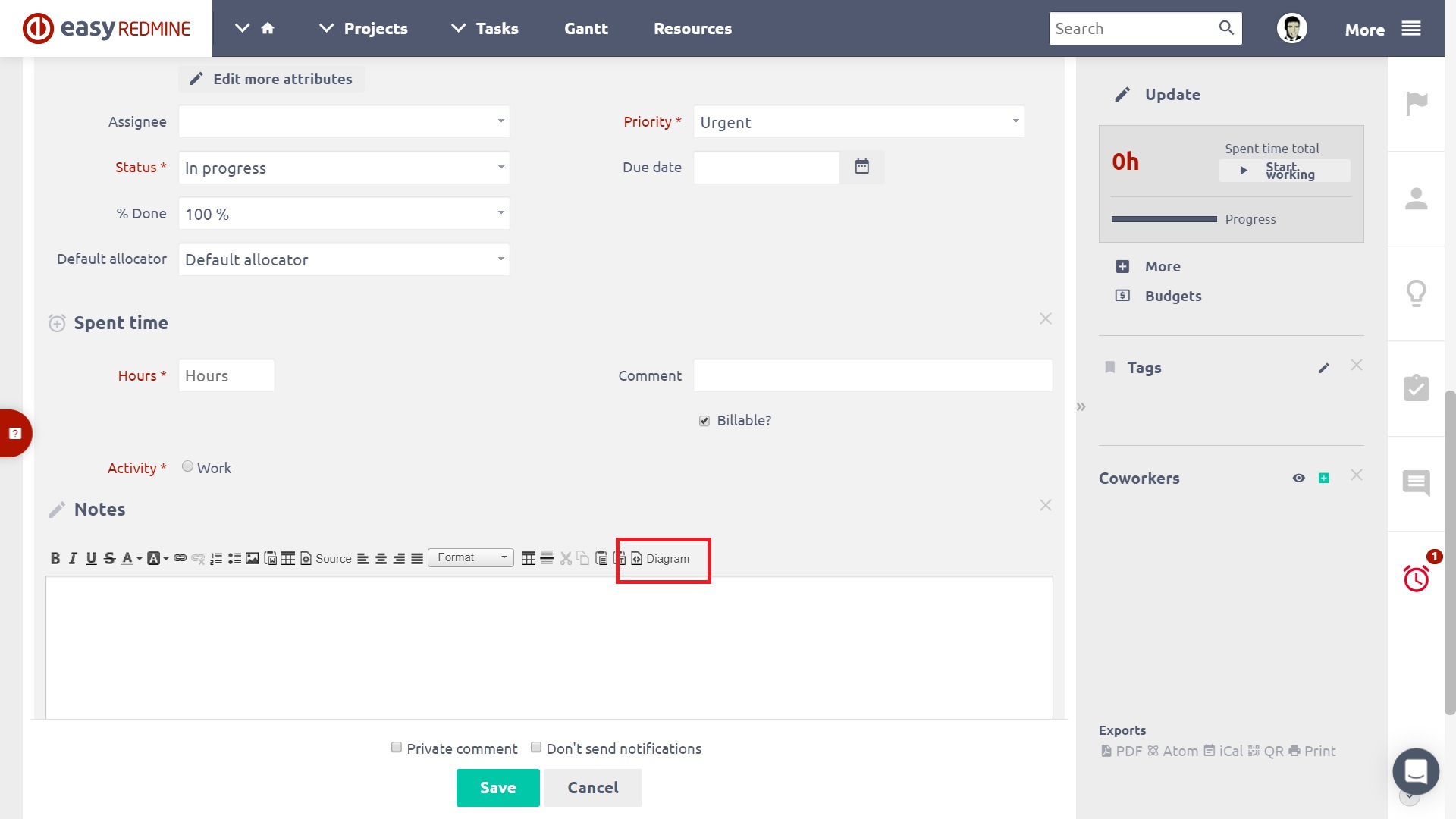
בגרסה 11 הקלה של Redmine, הכפתור Diagrams נגיש מהתפריט More בסרגל הצד.
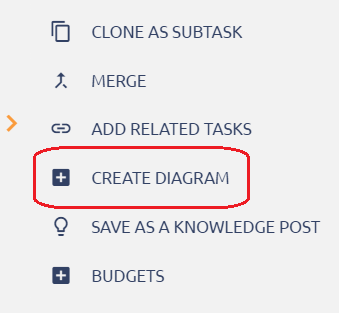
כדי ליצור תרשים חדש, לחץ על הכפתור והזן את שם התרשים.
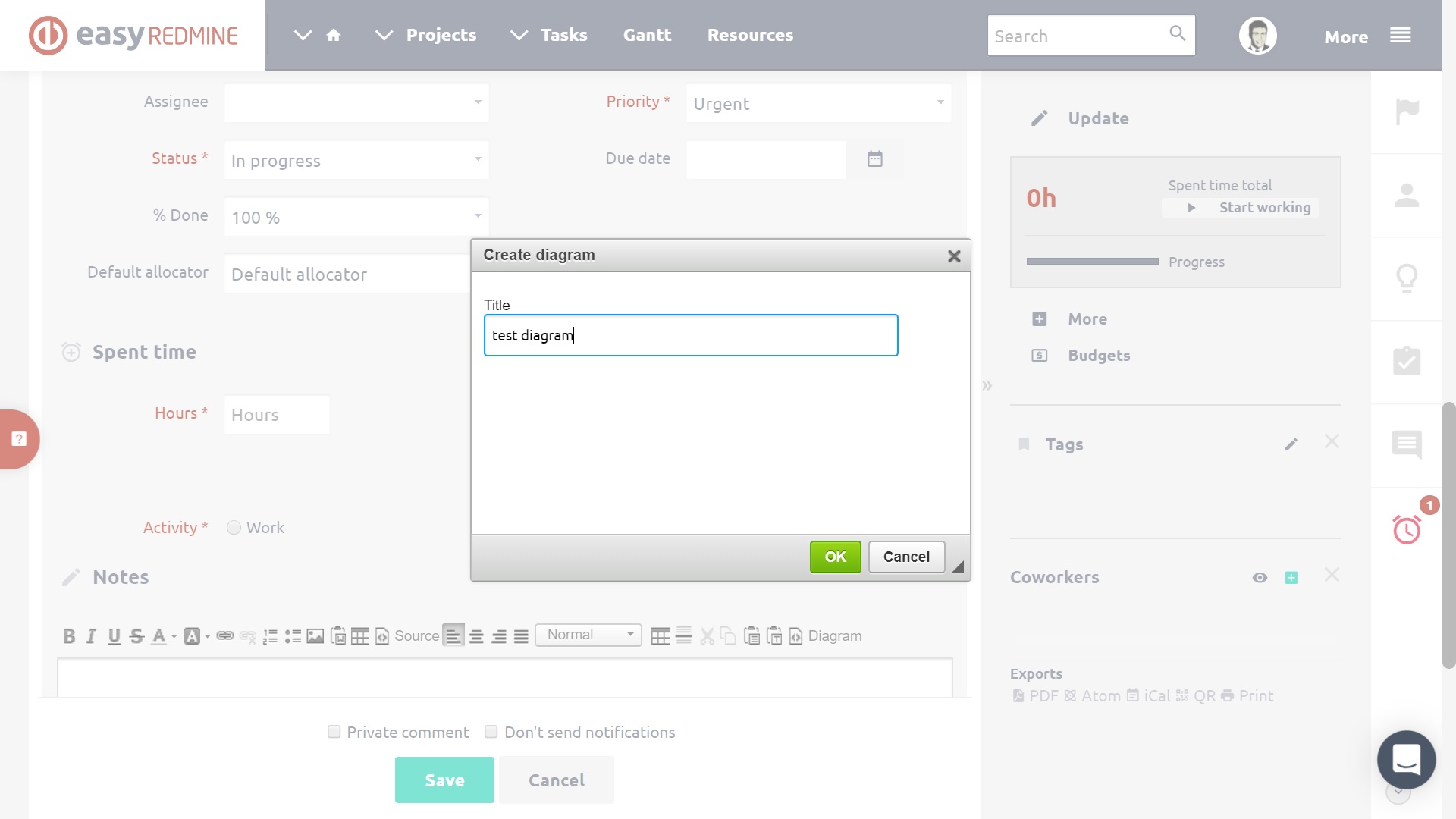
השתמש בעורך כדי לצייר את הדיאגרמה. כלי ציור וצורות ניתן למצוא בסרגל הצד השמאלי, כולל שדה "צורות חיפוש". ניתן להתאים אישית צבעים, סגנונות וגדלים בסרגל הצד הימני. אפשרויות דיאגרמה בסיסיות כגון File, Edit, View, Arrange, Extras, and Help ניתן למצוא בתפריט העליון, בעוד שהתצורה / תצוגת הבד ניתנת להתאמה בשורה השנייה מלמעלה. כאשר אתה מסיים ציור, אל תשכח לשמור את הדיאגרמה באמצעות הלחצן הירוק בפינה הימנית העליונה.
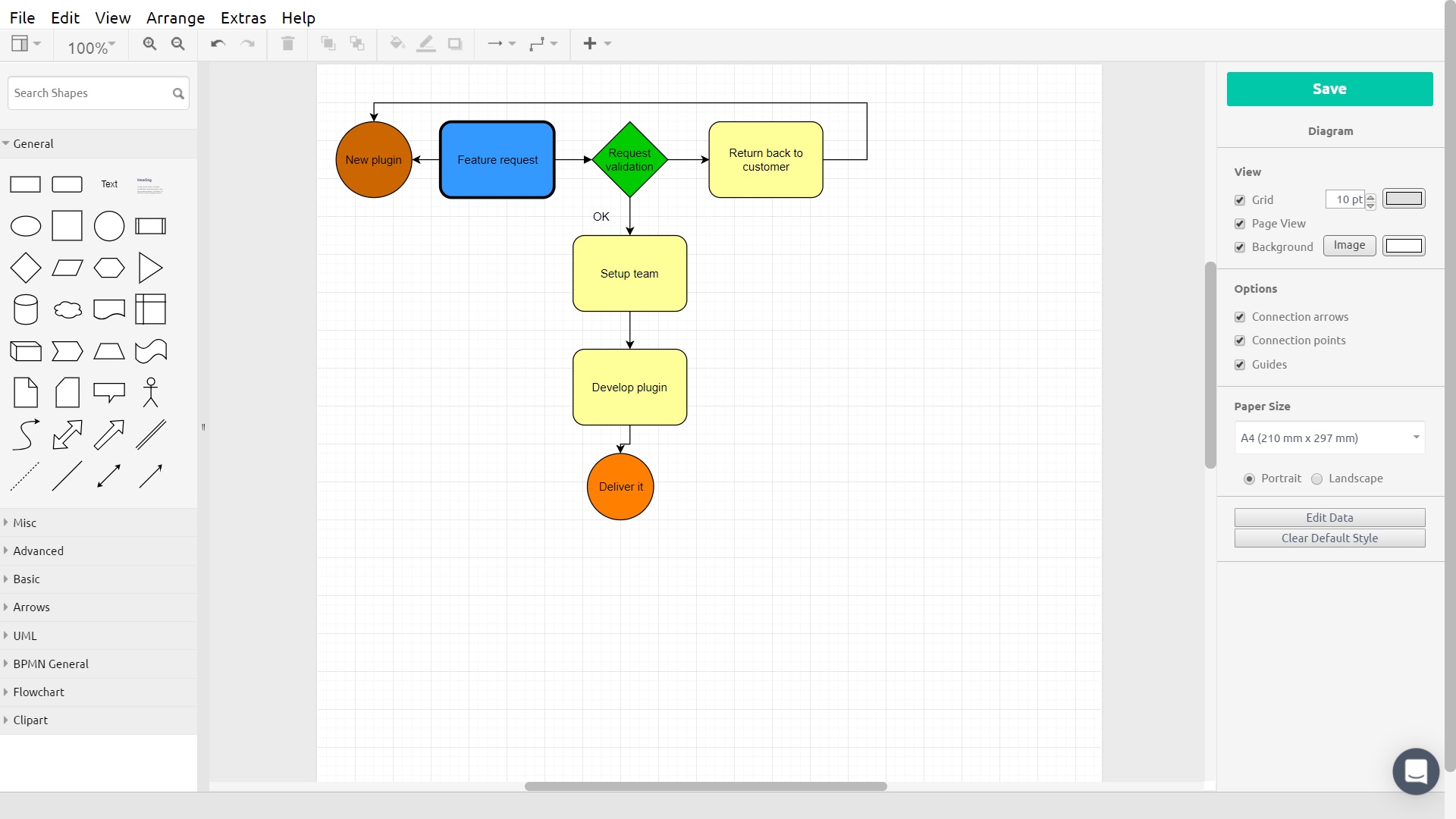
כדי לייבא דיאגרמה, עבור אל קובץ> ייבוא> בחר קובץ XML עם התרשים> לחץ על כפתור הייבוא. כדי לייצא דיאגרמה, עבור אל קובץ> ייצוא> בחר פורמט, שם ותכונות אחרות של הדיאגרמה המיוצאת> לחץ על כפתור הייצוא (לגבי מרץ 2019, תכונת הייצוא עדיין בפיתוח).
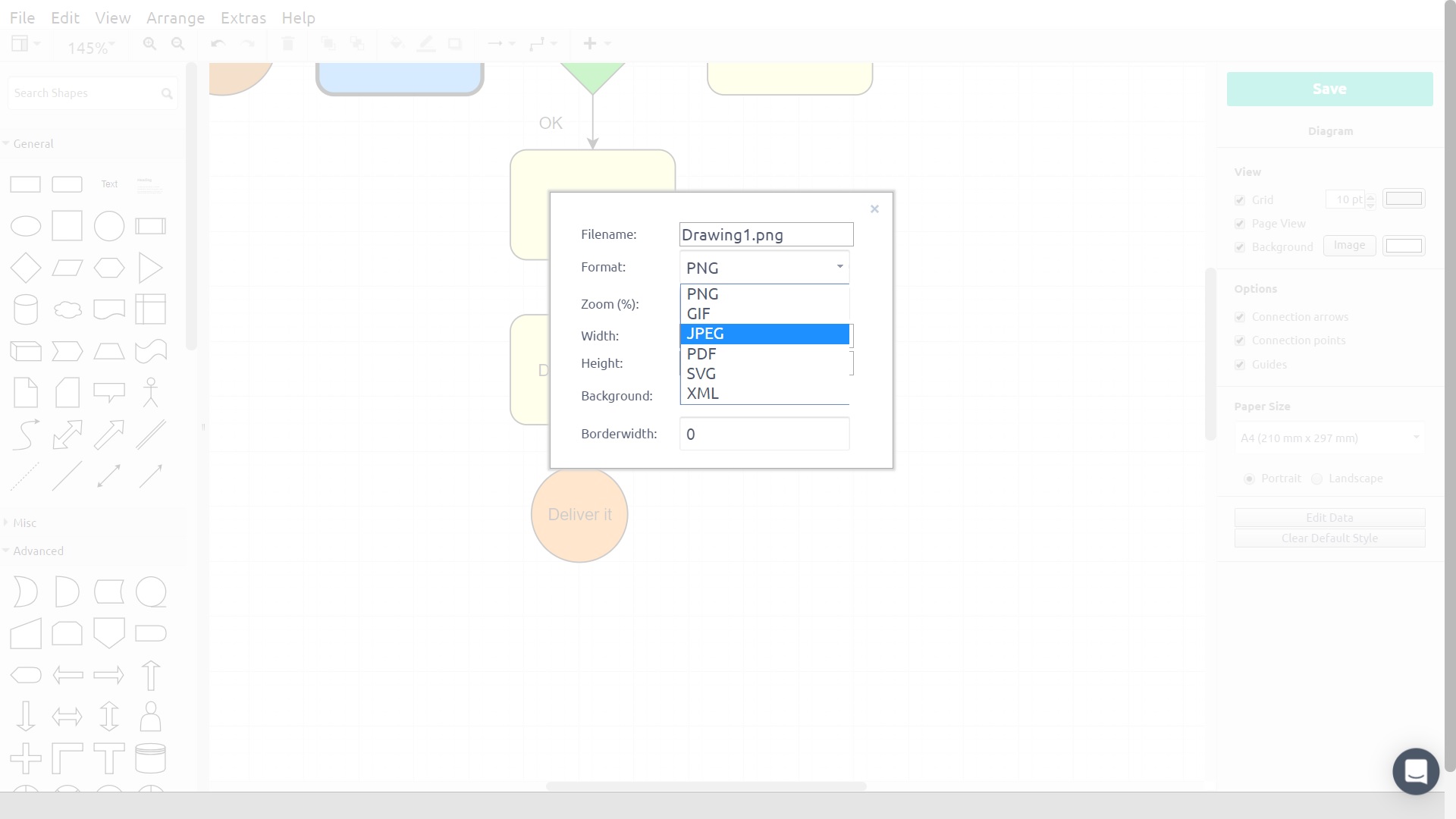
כל תרשים נשמר תחת השם הספציפי שלו, והוא מופיע אוטומטית בשדה היכן הוא נוצר. כדי להוסיף או להסיר תרשים מהשדה, פשוט הוסף או הסר את הטקסט בפורמט הבא.
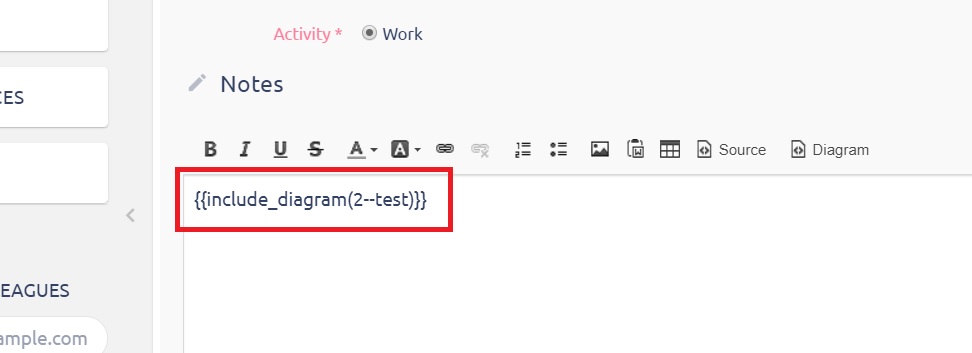
תרשים שנוצר במשימה נשמר באופן אוטומטי כקובץ מצורף תמונה של משימה מסוימת זו. כדי לערוך תרשים קיים, פשוט לחץ על כפתור "ערוך דיאגרמה" ממש מעל זה. כדי לחזור לגרסה קודמת של התרשים, בחר אחת מהרשימה הנפתחת.
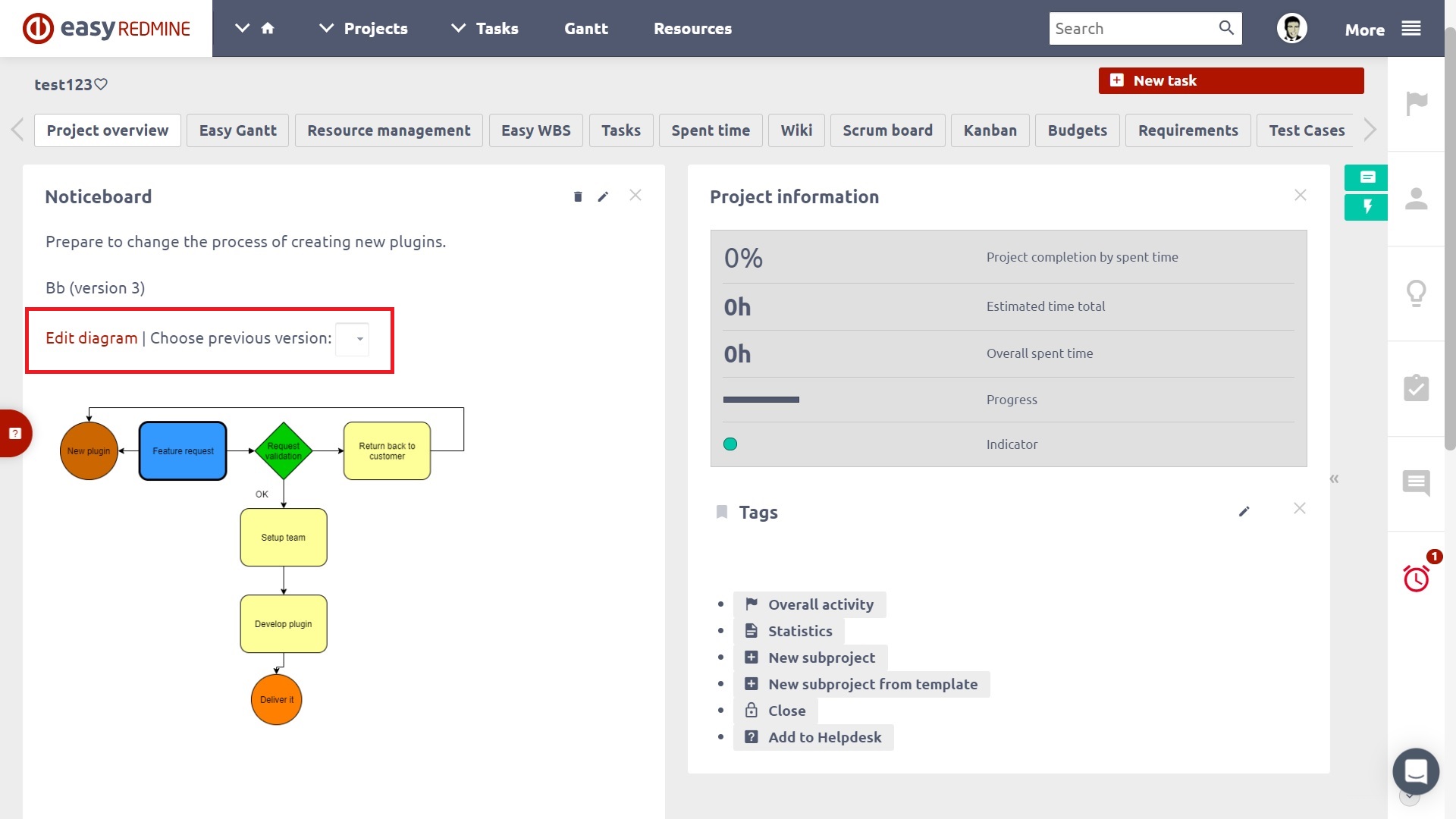
חיבור דיאגרמות למשימות:
שדה מקורי "דיאגרמות" זמין להפעלה ב-tracker (ניהול >> עוקבים >> עוקבים נבחרים).
זה יאפשר לך לבחור דיאגרמה קיימת, להציג אותה וגם לגשת אליה ישירות במשימה
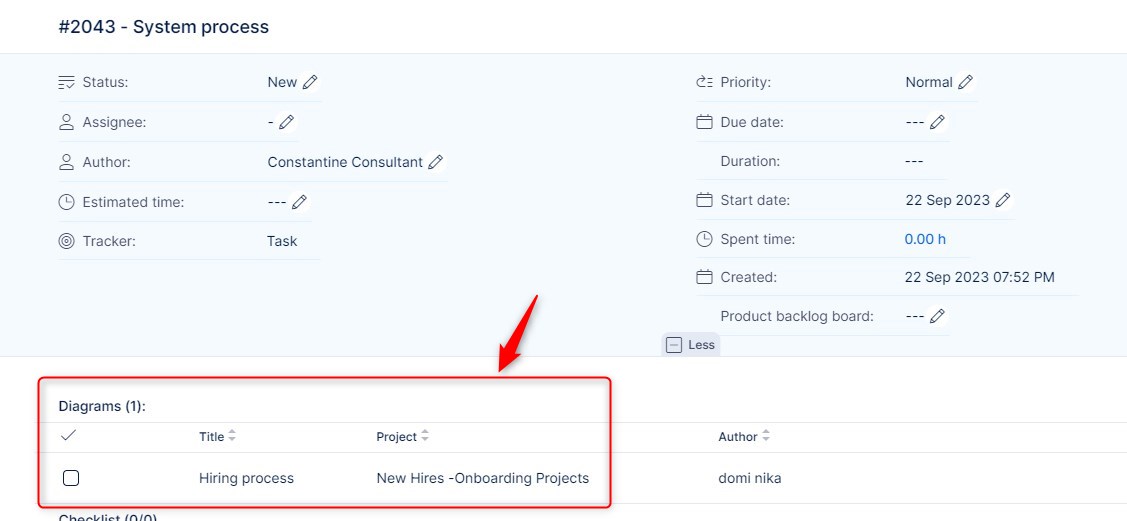
דוגמאות של דיאגרמות